Deepin هو سطح مكتب بديل أنيقبيئة على Linux تكتسب شعبية بسرعة في المجتمع. ليس من الصعب معرفة السبب ، حيث أنه من السهل على العينين ، الصيام ولا يبدو أنه يحاكي بيئات سطح المكتب الشائعة الأخرى.
تعد بيئة سطح المكتب Deepin جزءًا من DeepinLinux ، توزيع يستند إلى دبيان. ومع ذلك ، على مدار السنوات القليلة الماضية ، وجد سطح المكتب Deepin طريقه إلى Ubuntu و Arch Linux وغيرها من التوزيعات.
بما أن سطح المكتب Deepin أصبح أكثر شعبية ،والمزيد من مستخدمي Linux يسيطرون عليه. تكمن المشكلة في أن العديد منهم ليسوا على دراية بكيفية تخصيص قرص سطح المكتب وتعديله حسب رغبته. لذلك ، إليك كيفية تخصيص بيئة سطح المكتب Deepin Linux.
تعيين خلفية
تغيير خلفية الشاشة على سطح المكتب Deepinتعمل البيئة كثيرًا مثل الكثير من أجهزة كمبيوتر Linux الأخرى يبدأ بأخذ الماوس والتقليل من جميع التطبيقات الخاصة بك. ثم ، انقر بزر الماوس الأيمن فوق الماوس على مساحة فارغة للكشف عن قائمة النقر بزر الماوس الأيمن.
في قائمة النقر بزر الماوس الأيمن ، حدد "تعيين"خلفية "الخيار وتحديده. سيؤدي اختيار خيار الخلفية إلى الكشف عن شريط التمرير فورًا أسفل الشاشة مع العديد من خلفيات الإعداد المسبق لـ Deepin. باستخدام الماوس ، وتطبيق خلفية ، وينبغي أن يتغير على الفور.

تريد استخدام صورة مخصصة لورق الحائط الخاص بك؟ ضع صورة في / الوطن / صور / مع مدير الملفات Deepin ، ثم انتقل إلى إعدادات خلفية الشاشة.
تغيير نوع اللوحة
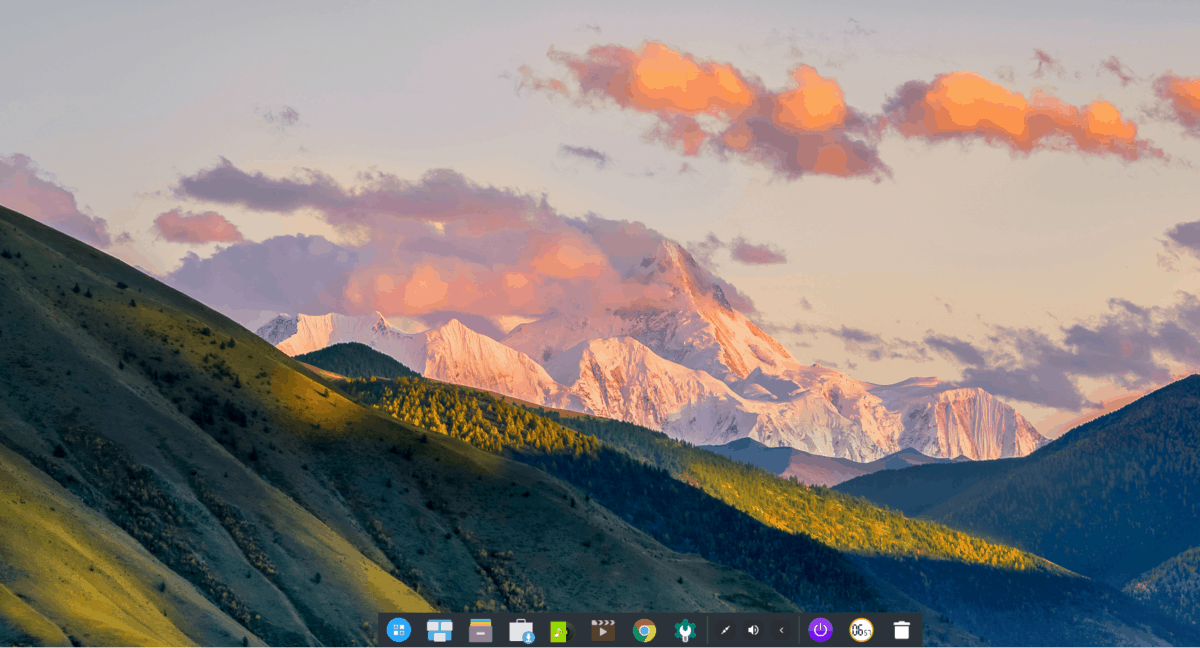
تعد بيئة سطح المكتب Deepin فريدة من نوعها لأنها تتيح لمستخدميها تبديل أنواع اللوحات على الفور. بشكل افتراضي ، يكون Deepin في "وضع Faishon" (ويعرف أيضًا باسم وضع قفص الاتهام).
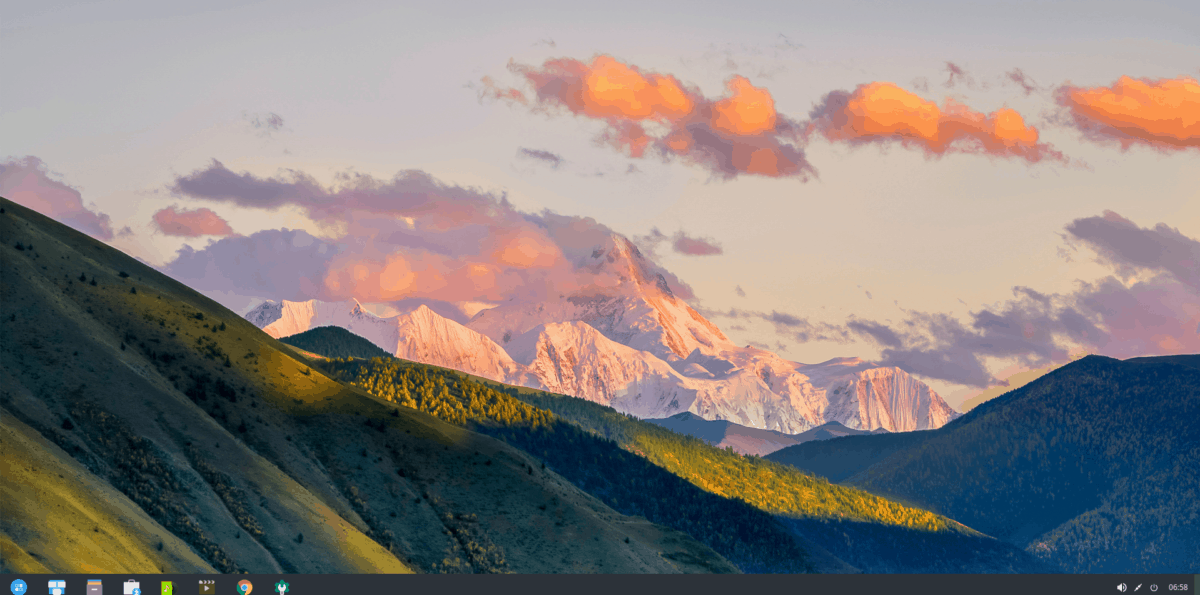
إذا لم تكن من محبي أسلوب dock في Deepin ، فمن الممكن تحويله إلى "Efficient Mode" بالنقر بزر الماوس الأيمن على dock ، وتحديد خيار "Mode" ، ثم النقر فوق "Efficient Mode".
إضافة تطبيقات إلى اللوحة
سطح المكتب Deepin Linux يسمح للمستخدمين بالتثبيتالبرامج المفضلة للوحة. للقيام بذلك ، اضغط على زر قائمة التطبيق في أقصى يسار اللوحة (أو اضغط على مفتاح Windows على لوحة المفاتيح). بمجرد الدخول إلى قائمة التطبيق ، ابحث عن البرنامج الذي ترغب في تثبيته. ثم ، انقر بزر الماوس الأيمن فوقه واختر "إرسال إلى قفص الاتهام".
لإلغاء تثبيت تطبيق من قفص الاتهام ، حدده باستخدام الماوس. ثم ، انقر بزر الماوس الأيمن فوقه لإظهار قائمة النقر بزر الماوس الأيمن. من هناك ، ابحث عن "إلغاء القفل" لإزالة التطبيق.
إضافة تطبيقات إلى سطح المكتب
هل تحتاج إلى إضافة بعض رموز التطبيق إلى إعداد Deepin لسطح المكتب؟ وإليك كيف يعمل.
أولاً ، انقر فوق رمز قائمة التطبيق على اللوحة (أو اضغط على Win) وابحث عن التطبيق. بعد ذلك ، بمجرد العثور عليه ، انقر بزر الماوس الأيمن فوقه وحدد خيار "إرسال إلى سطح المكتب" لإنشاء اختصار جديد.
تغيير مظاهر Deepin
Deepin يأتي مع اثنين من المواضيع خارجصندوق. إذا لم تكن من محبي المظهر الافتراضي ، فمن السهل للغاية تبديله في الإعدادات. للقيام بذلك ، ابدأ بالضغط على مفتاح Windows وابحث عن "مركز التحكم".
في مركز التحكم ، انقر فوق "تخصيص". بعد ذلك ، حدد "السمة" للكشف عن أشكال Deepin المتاحة على كمبيوتر Linux.
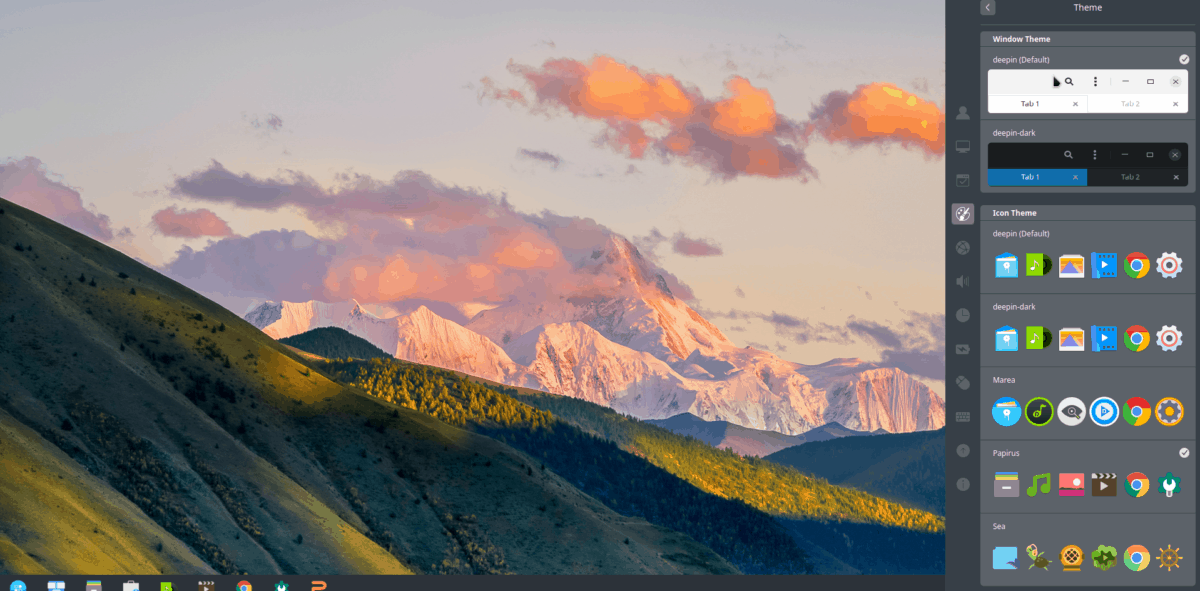
لتغيير السمة الحالية لـ Deepin ، حدد خيارًا ضمن "Theme Theme".
تغيير أعمق الرموز
بيئة سطح المكتب Deepin لديها مجموعة لائقةالرموز الافتراضية ، ولكنها ليست للجميع. إذا كنت تتطلع إلى تبديلها مع سمة رمز أخرى ، فمن السهل جدًا. للقيام بذلك ، افتح قائمة التطبيق بالضغط على مفتاح Windows بلوحة المفاتيح. ثم ابحث عن "مركز التحكم".
في مركز التحكم ، حدد موقع "التخصيص" وانقر عليه. بعد ذلك ، قم بالتمرير للعثور على "Theme Icon".
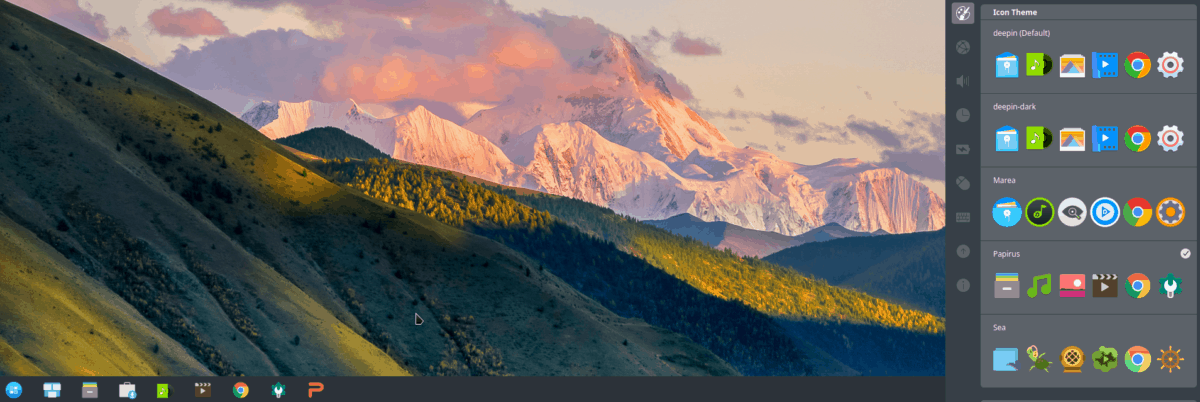
ضمن "سمة الأيقونة" ، سترى عشرات الرموز المختلفة للاختيار من بينها. لتغيير السمة الحالية بواحد في القائمة ، انقر فوقها بالماوس الخاص بك ، وسوف يتحول Deepin إليها على الفور.
تغيير الصورة الرمزية للمستخدم
على سطح المكتب Deepin Linux ، كل مستخدم تقوم بإعدادهيحصل على أيقونة افتراضية لصورهم. يُعرف باسم الصورة الرمزية ، وعادةً ما يكون جميلًا ولكن ليس شيئًا سيحبه الجميع تمامًا.
لحسن الحظ ، يمكن تغيير الصور الرمزية للأسهم بسرعة عن طريق الوصول إلى قسم "Avatar" في Deepin. للوصول إلى هناك ، افتح قائمة التطبيق وافتح تطبيق مركز التحكم.
داخل مركز التحكم ، انقر فوق "حسابات" ، ثم حدد اسم مستخدم. بمجرد اختيار اسم مستخدم لتعديله ، حدد الزر "تعديل الصورة الرمزية".
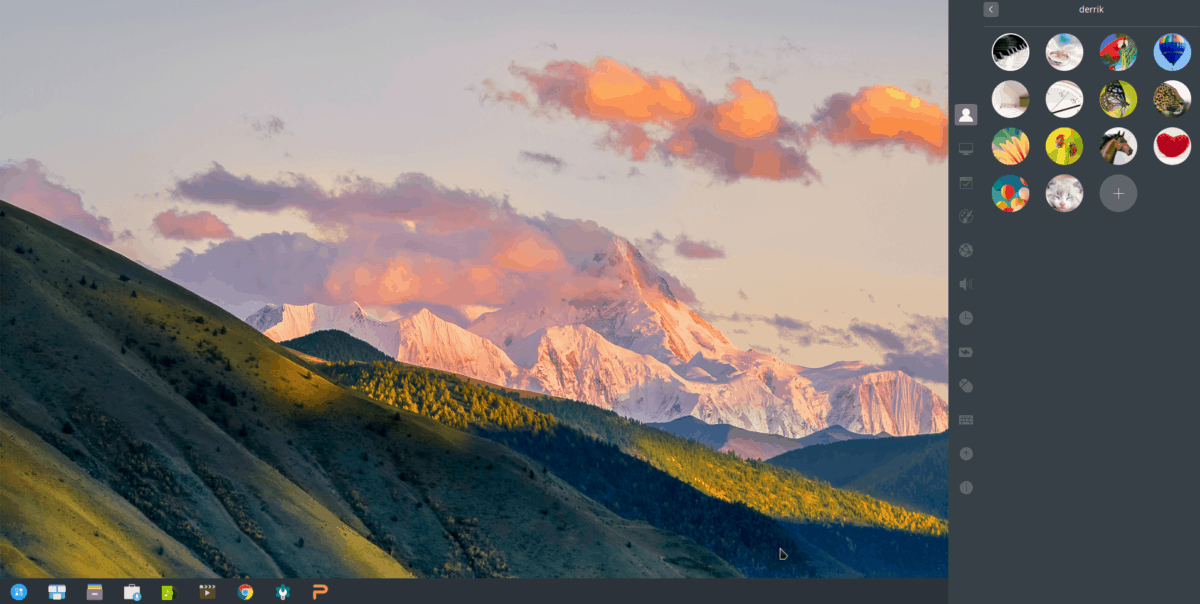
يظهر النقر فوق الزر "تعديل الصورة الرمزية"العديد من صور الصور الرمزية التي يمكن للمستخدمين استخدامها لحسابهم في Deepin بدلاً من ذلك ، يمكن استخدام صورة شخصية مخصصة بالنقر فوق علامة "+".
عندما تكون راضيًا عن تغيير الصورة الرمزية ، انقر فوق زر السهم لترك نافذة تعديل المستخدم في مركز التحكم.













تعليقات